
Que se passe-t-il lorsque je supprime la sauvegarde iCloud ? Trouvez la réponse ici !

Prendre soin de vos données est essentiel, et le moyen idéal de protéger vos données consiste à les sauvegarder. Il est très facile de sauvegarder des données sur votre iPhone et iCloud facilite grandement la sauvegarde des données. Vous pouvez enregistrer vos données sur le cloud ou créer une sauvegarde iCloud complète sur votre iPhone en utilisant Internet. Mais que se passe-t-il lorsque je supprime la sauvegarde iCloud ?
Si vous êtes curieux de savoir ce qui se passe si je supprime une sauvegarde, cet article est fait pour vous ! Il va révéler une réponse à toutes vos questions.
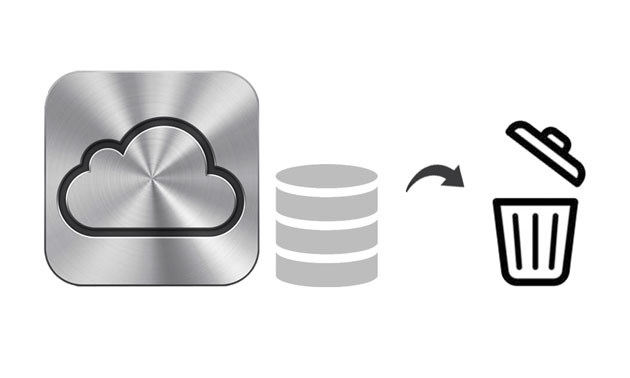
Que se passe-t-il si vous supprimez une sauvegarde sur iPhone ? Vous trouverez la réponse dans cette partie.
Tout d’abord, nous devons clarifier une chose : puis-je supprimer les sauvegardes d’iCloud ? La suppression des sauvegardes iCloud est une décision qui nécessite une réflexion approfondie, surtout lorsque vous ne disposez que d'une seule sauvegarde. Avant de supprimer, assurez-vous de bien comprendre les données contenues dans la sauvegarde et réalisez que ces données ne seront plus disponibles après la suppression. Si votre espace de stockage approche de sa capacité maximale, vous pouvez envisager de supprimer certaines des anciennes sauvegardes pour libérer de l'espace, mais veillez à procéder avec prudence pour éviter de perdre des données importantes. La présence de sauvegardes peut vous aider à récupérer des données en cas de problème avec l'appareil. La suppression des sauvegardes peut donc augmenter le risque.
Si je supprime une sauvegarde, est-ce que tout sera supprimé ? La suppression de la sauvegarde iCloud signifie que vous perdrez la sauvegarde à ce moment précis. Si votre appareil subit un dysfonctionnement ou est perdu et que vous n'avez aucune autre sauvegarde, vous risquez de perdre les données créées ou modifiées après la suppression de la sauvegarde. Cependant, si votre appareil dispose d'autres sauvegardes (telles que des sauvegardes locales) ou si vous utilisez d'autres services cloud pour la sauvegarde (telles que Google Drive ou Dropbox), vous ne risquez pas de tout perdre.
Si je supprime la sauvegarde d'iCloud, que se passe-t-il ? La suppression et la désactivation de la sauvegarde entraîneront les résultats suivants :
Suppression des données de sauvegarde : la suppression de la sauvegarde iCloud supprimera toutes les données de sauvegarde de votre appareil du serveur iCloud. Cela signifie que toutes les photos, vidéos, données d'application et paramètres précédemment stockés sur iCloud seront définitivement effacés. Vous ne pourrez pas récupérer ces données à moins de les avoir transférées ailleurs avant de supprimer la sauvegarde.
Libérer de l'espace de stockage : la suppression de la sauvegarde peut libérer votre espace de stockage iCloud , vous permettant de l'utiliser à d'autres fins, telles que la sauvegarde de nouveaux appareils ou le stockage d'autres fichiers.
Arrêt de la sauvegarde automatique : une fois la sauvegarde iCloud supprimée, votre appareil ne sauvegardera plus automatiquement sur iCloud. Si vous souhaitez réactiver la sauvegarde automatique, vous devrez reconfigurer et activer manuellement la sauvegarde iCloud.
Perte potentielle de données : si vous supprimez la sauvegarde et que votre appareil est endommagé, perdu ou doit ensuite être restauré aux paramètres d'usine, vous ne pourrez pas utiliser iCloud pour récupérer vos données. Par conséquent, avant de supprimer la sauvegarde, assurez-vous d'avoir sauvegardé toutes les données importantes et d'avoir mis en place un plan de sauvegarde fiable pour vous protéger contre les circonstances imprévues.
Que se passe-t-il lorsque je supprime une sauvegarde sur iCloud ? Maintenant que vous comprenez ce qui se passe lorsque vous supprimez une sauvegarde, vous êtes peut-être toujours prêt à procéder à la suppression. Si tel est le cas, continuons à vous guider tout au long du processus. Voici les étapes pour supprimer une sauvegarde iCloud.
Supprimer une sauvegarde iCloud sur votre iPhone est très simple. Suivez simplement ces étapes :
Étape 1. Ouvrez l'application « Paramètres ».
Étape 2. Appuyez sur votre identifiant Apple, puis sélectionnez « iCloud ».
Étape 3. Appuyez sur « Gérer le stockage », puis sélectionnez « Sauvegardes ».
Étape 4. Choisissez la sauvegarde que vous souhaitez supprimer, puis appuyez sur « Supprimer la sauvegarde ».

Si vous êtes un utilisateur Mac , vous pouvez également supprimer facilement les sauvegardes iCloud. Cependant, vous devez vous assurer que le compte iCloud utilisé sur votre ordinateur Mac est le même que celui utilisé sur votre iPhone. Voici les étapes simples :
Étape 1. Ouvrez le Mac et choisissez le menu Pomme.
Étape 2. Choisissez « Préférences Système » dans le menu et cliquez sur « iCloud ». Ensuite, accédez à « Gérer » et appuyez sur « Sauvegardes » dans la zone gauche de l'écran.
Étape 3. Choisissez les appareils iOS , puis appuyez sur les fichiers dont vous ne voulez pas. Enfin, cliquez sur le bouton "Supprimer". ( Impossible de supprimer la sauvegarde iCloud ?)

Pour les utilisateurs Windows , le logiciel iCloud pour Windows fournit une interface intuitive pour gérer les sauvegardes iCloud. Pour supprimer les sauvegardes iCloud sous Windows , vous pouvez suivre ces étapes :
Étape 1. Ouvrez iCloud pour Windows sur votre PC.
Étape 2. Connectez-vous avec votre identifiant Apple si ce n'est pas déjà fait.
Étape 3. Cliquez sur l'onglet "Stockage".

Étape 4. Cliquez sur « Sauvegardes » dans la liste des options.
Étape 5. Sélectionnez la sauvegarde que vous souhaitez supprimer.
Étape 6. Cliquez sur le bouton "Supprimer".
Étape 7. Confirmez la suppression lorsque vous y êtes invité.
Bien que la sauvegarde iCloud soit un choix décent, elle ne fournit que 5 Go d'espace de stockage gratuit. C'est loin d'être suffisant, à moins d'acheter un espace de stockage supplémentaire. Par conséquent, sauvegarder votre iPhone sur un ordinateur est une bonne option et vous n'avez pas à vous soucier des impacts négatifs de la suppression des anciennes sauvegardes. Coolmuster iOS Assistant est un excellent outil pour sauvegarder les données de l'iPhone, offrant une solution alternative à iCloud. Avec ce logiciel, vous pouvez facilement sauvegarder les données de votre iPhone sur votre ordinateur sans vous soucier des limitations d'espace de stockage ou de la perte de données.
Principales fonctionnalités de Coolmuster iOS Assistant :
Voici comment sauvegarder votre iPhone sur votre ordinateur à l'aide de l'Assistant iOS :
01 Commencez par télécharger et installer le logiciel sur votre ordinateur. Une fois installé, lancez le programme et connectez votre iPhone à l'ordinateur à l'aide d'un câble USB.
02 Lorsque vous y êtes invité sur votre iPhone, sélectionnez l'option « Confiance » pour établir la connexion. Sur votre ordinateur, cliquez sur l'icône « Continuer » pour continuer. Attendez que le logiciel reconnaisse votre appareil. Une fois détecté, cliquez sur le bouton "Super Toolkit" situé dans le menu supérieur.

03 Dans le menu Super Toolkit, sélectionnez « Sauvegarde et restauration iTunes ». Ensuite, choisissez « Sauvegarde » parmi les options proposées. Sélectionnez votre iPhone dans la liste des appareils disponibles. Ensuite, spécifiez l'emplacement sur votre ordinateur où vous souhaitez stocker les fichiers de sauvegarde. Enfin, cliquez sur l'icône "OK" pour démarrer le processus de sauvegarde.

De plus, vous avez la possibilité de sauvegarder de manière sélective les données de votre iPhone. Cette fonctionnalité vous permet de choisir des types de données spécifiques à transférer sur votre ordinateur. Une fois votre appareil détecté, accédez au panneau de gauche, sélectionnez les types de données souhaités, prévisualisez-les et cliquez sur le bouton « Exporter » pour les transférer sur votre ordinateur.

Que se passe-t-il lorsque je supprime la sauvegarde iCloud ? Je pense que vous connaissez la réponse après avoir fini de lire cet article. Lorsque vous envisagez de supprimer des sauvegardes iCloud, il est important de comprendre les conséquences de cette action et de vous assurer que vous disposez de solutions alternatives de sauvegarde de données. Coolmuster iOS Assistant offre une option de sauvegarde fiable pour vous aider à gérer en toute sécurité les données de votre iPhone. Nous vous recommandons fortement d'essayer cet outil pour garantir la sécurité de vos données.
Articles connexes :
[Réponse] Qu'est-ce que la sauvegarde iCloud et comment ça marche ?
[RESOLU] La sauvegarde iCloud prend une éternité ? 8 façons simples de résoudre ce problème
Comment rendre la sauvegarde iCloud plus rapide (7 raisons et 1 alternative)
[Réponse] Comment désactiver les photos iCloud sans tout supprimer

 Récupération de l’iPhone
Récupération de l’iPhone
 Que se passe-t-il lorsque je supprime la sauvegarde iCloud ? Trouvez la réponse ici !
Que se passe-t-il lorsque je supprime la sauvegarde iCloud ? Trouvez la réponse ici !





